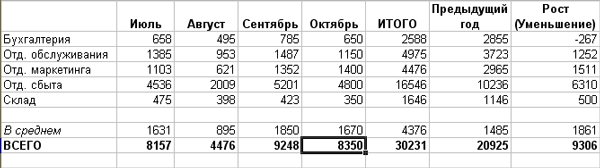Как спросить "А что, если?"
Попытка анализа ситуаций типа "а что, если" дает повод вставлять в таблицу различные числа и смотреть, как они влияют на результаты. Что если банк уменьшит процентную ставку по ссуде на 1%? Что если в следующем квартале показатели спроса подскочат на 100 000? Что, если в следующем году новый менеджер достанет 2 млн. на развитие нового дела? Такой анализ ситуаций по схеме "а что, если" в Excel позволяет мгновенно обыгрывать разнообразные ситуации. Все, что от пользователя требуется, это подставлять в таблицу нужные данные и позволять функциям автоматического пересчета Excel исправно выполнять свою работу.
Примечание
Можно изменять сколь угодно много величин, необходимых для расчетов. Хотя в примерах, приведенных на этих страницах, рассматриваются случаи полного обновления наборов данных, можно было бы также посмотреть, что произойдет, если будут изменены только отдельные числа.
- Заполните таблицу Excel, оставив место для данных, которые нужно проверить. В нашем примере ячейка Е18 содержит формулу, подобную той, которая расположена в ячейках В18, С18 и D18, но результат равен 0, поскольку в столбце Е данных еще нет.
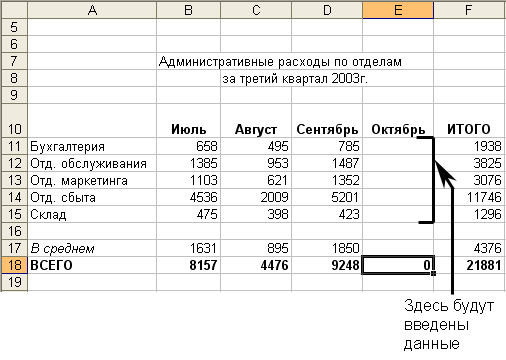
- Вставьте данные так же, как и любые другие данные таблицы Excel.
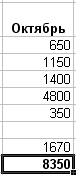
- Отметьте результаты в ячейках с формулами, в которых используются проверочные данные. Возможно, придется записать или распечатать результаты (см. главу 5), чтобы можно было сопоставить их с результатами из других наборов проверочных данных.